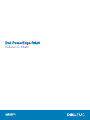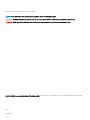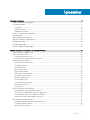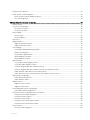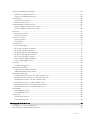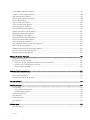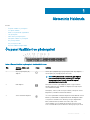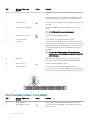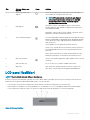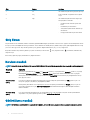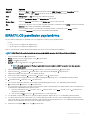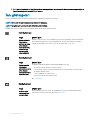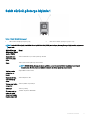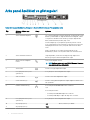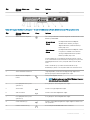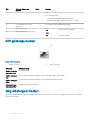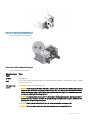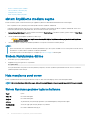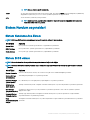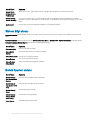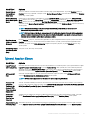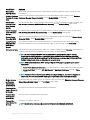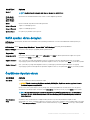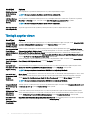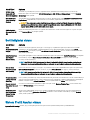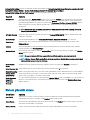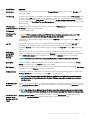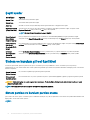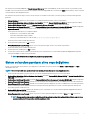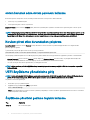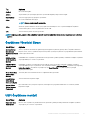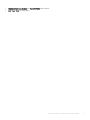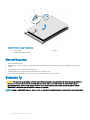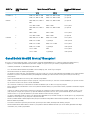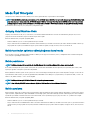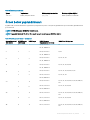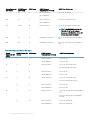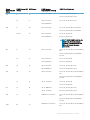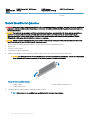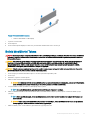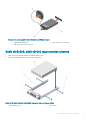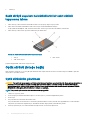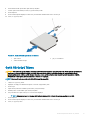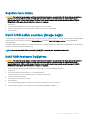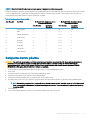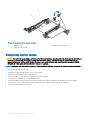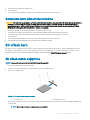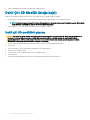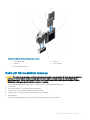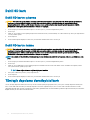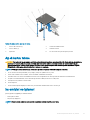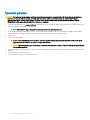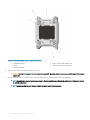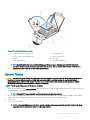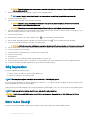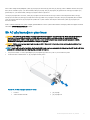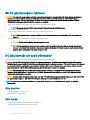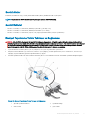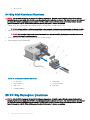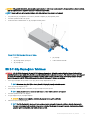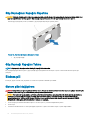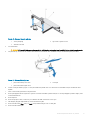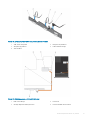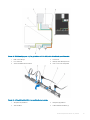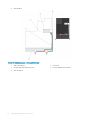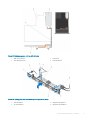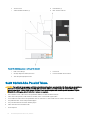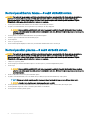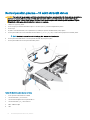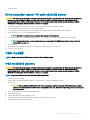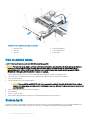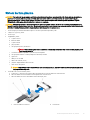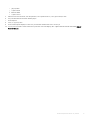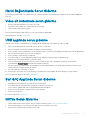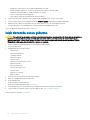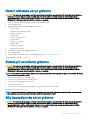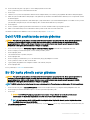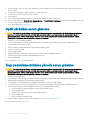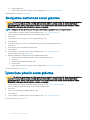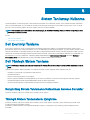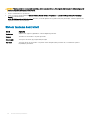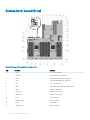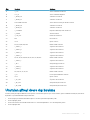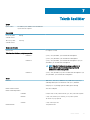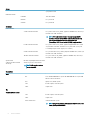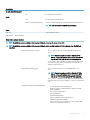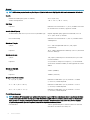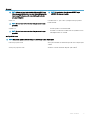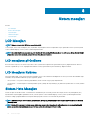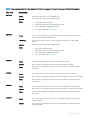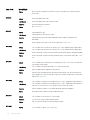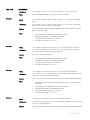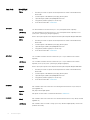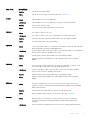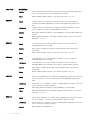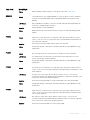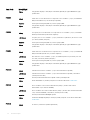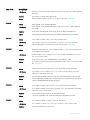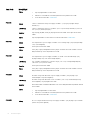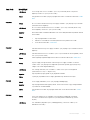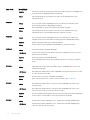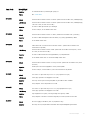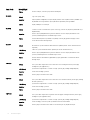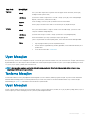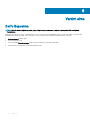Dell PowerEdge R620
Kullanıcı El Kitabı
Resmi Model: E16S Series
Resmi Tip: E16S001

Notlar, dikkat edilecek noktalar ve uyarılar
NOT: NOT, ürününüzü daha iyi kullanmanıza yardımcı olacak önemli bilgiler sağlar.
DİKKAT: DİKKAT, donanımda olabilecek hasarları ya da veri kaybını belirtir ve bu sorunun nasıl önleneceğini anlatır.
UYARI: UYARI, meydana gelebilecek olası maddi hasar, kişisel yaralanma veya ölüm tehlikesi anlamına gelir.
© 2012 - 2018 Dell Inc. veya bağlı kuruluşları. Tüm hakları saklıdır. Dell, EMC ve diğer ticari markalar, Dell Inc. veya bağlı kuruluşlarının ticari markalarıdır.
Diğer ticari markalar ilgili sahiplerinin ticari markaları olabilir.
2018 - 11
Revizyon A06

İçindekiler
1 Sisteminiz Hakkında........................................................................................................................................7
Ön panel özellikleri ve göstergeleri................................................................................................................................... 7
LCD panel özellikleri........................................................................................................................................................... 9
Giriş Ekranı...................................................................................................................................................................10
Kurulum menüsü......................................................................................................................................................... 10
Görüntüleme menüsü.................................................................................................................................................10
iDRAC'i LCD panelinden yapılandırma............................................................................................................................. 11
Tanı göstergeleri................................................................................................................................................................12
Sabit sürücü gösterge biçimleri.......................................................................................................................................13
Arka panel özellikleri ve göstergeleri...............................................................................................................................14
NIC gösterge kodları.........................................................................................................................................................16
Güç Göstergesi Kodları.....................................................................................................................................................16
İhtiyacınız Olabilecek Diğer Bilgiler..................................................................................................................................18
2 Sistem kurulumu ve önyükleme yöneticisini kullanma....................................................................................19
sistem önyükleme modunu seçme................................................................................................................................. 20
Sistem Kurulumuna Girme.............................................................................................................................................. 20
Hata mesajlarına yanıt verme....................................................................................................................................20
Sistem Kurulumu gezinme tuşlarını kullanma..........................................................................................................20
Sistem Kurulum seçenekleri.............................................................................................................................................21
Sistem Kurulumu Ana Ekranı..................................................................................................................................... 21
Sistem BIOS ekranı..................................................................................................................................................... 21
Sistem bilgi ekranı.......................................................................................................................................................22
Bellek Ayarları ekranı.................................................................................................................................................. 22
İşlemci Ayarları Ekranı................................................................................................................................................ 23
SATA ayarları ekran detayları.....................................................................................................................................25
Önyükleme Ayarları ekranı.........................................................................................................................................25
Tümleşik aygıtlar ekranı..............................................................................................................................................26
Seri iletişimler ekranı...................................................................................................................................................27
Sistem Profili Ayarları ekranı......................................................................................................................................27
Sistem güvenlik ekranı............................................................................................................................................... 28
Çeşitli ayarlar.............................................................................................................................................................. 30
Sistem ve kurulum şifresi özellikleri................................................................................................................................30
Sistem parolası ve kurulum parolası atama..............................................................................................................30
Sistem ve kurulum parolasını silme veya değiştirme............................................................................................... 31
sistem korumak adına sistem parolasını kullanma...................................................................................................32
Kurulum şifresi etkin durumdayken çalıştırma.........................................................................................................32
UEFI önyükleme yöneticisine giriş.................................................................................................................................. 32
Önyükleme yöneticisi gezinme tuşlarını kullanma...................................................................................................32
Önyükleme Yöneticisi Ekranı..................................................................................................................................... 33
UEFI Önyükleme menüsü..........................................................................................................................................33
İçindekiler
3

Tümleşik sistem yönetimi.................................................................................................................................................34
iDRAC Ayarları yardımcı programı...................................................................................................................................34
iDRAC Ayarları yardımcı programına girme..............................................................................................................34
Isıl ayarları değiştirme.................................................................................................................................................34
3 Sistem bileşenlerini takma ve çıkarma..........................................................................................................36
Önerilen araçlar................................................................................................................................................................ 36
Ön çerçeve (isteğe bağlı)................................................................................................................................................36
Ön çerçeveyi çıkarma................................................................................................................................................ 36
Ön çerçeveyi takma................................................................................................................................................... 37
Sistem kapağı....................................................................................................................................................................37
Sistemi açma...............................................................................................................................................................37
Sistemi Kapatma........................................................................................................................................................ 38
Sistemin İçi........................................................................................................................................................................38
Soğutma örtüsü............................................................................................................................................................... 40
Soğutma örtüsünü çıkarma.......................................................................................................................................40
Soğutma örtüsünü takma.......................................................................................................................................... 41
Sistem belleği.....................................................................................................................................................................41
Genel Bellek Modülü Montaj Yönergeleri.................................................................................................................43
Moda Özel Yönergeler............................................................................................................................................... 44
Örnek bellek yapılandırmaları.................................................................................................................................... 45
Bellek Modüllerini Çıkarma........................................................................................................................................ 48
Bellek Modüllerini Takma........................................................................................................................................... 49
Sabit sürücüler................................................................................................................................................................. 50
2,5 inç sabit sürücü kapağını çıkarma.......................................................................................................................51
2,5 İnç Boş Sabit Sürücüyü Takma........................................................................................................................... 51
Çalışırken değiştirilebilir sabit sürücüyü çıkarma......................................................................................................51
Çalışırken değiştirilebilir sabit sürücüyü veya katı hal sürücüsünü takma............................................................ 52
Sabit sürücüyü, sabit sürücü taşıyıcısından çıkarma..............................................................................................53
Sabit sürüyü veya katı hal sürücülerini bir sabit sürücü taşıyıcısına takma..........................................................54
Optik sürücü (isteğe bağlı)..............................................................................................................................................54
Optik sürücünün çıkarılması...................................................................................................................................... 54
Optik Sürücüyü Takma.............................................................................................................................................. 55
Soğutma fanları................................................................................................................................................................56
Soğutma Fanını Çıkarma........................................................................................................................................... 56
Soğutma fanını takma................................................................................................................................................57
Dahili USB bellek anahtarı (isteğe bağlı)........................................................................................................................57
Dahili USB Anahtarını Değiştirme............................................................................................................................. 57
Genişletme kartları ve genişletme kartı yükselticileri................................................................................................... 58
Genişletme kartı takma yönergeleri......................................................................................................................... 58
Genişletme kartını çıkarma........................................................................................................................................59
Genişletme kartını takma...........................................................................................................................................60
Genişletme kartı yükselticilerini çıkarma...................................................................................................................61
Genişletme kartı yükselticilerini takma.....................................................................................................................63
SD vFlash kartı................................................................................................................................................................. 63
SD vash kartını değiştirme......................................................................................................................................63
4
İçindekiler

Dahili Çift SD Modülü (isteğe bağlı)...............................................................................................................................64
Dahili çift SD modülünü çıkarma...............................................................................................................................64
Dahili çift SD modülünün takılması...........................................................................................................................65
Dahili SD kartı................................................................................................................................................................... 66
Dahili SD kartını çıkarma............................................................................................................................................66
Dahili SD kartını takma...............................................................................................................................................66
Tümleşik depolama denetleyicisi kartı............................................................................................................................66
Tümleşik depolama denetleyicisini çıkarma..............................................................................................................67
Tümleşik depolama denetleyicisini takma................................................................................................................ 68
Ağ ek kartı.........................................................................................................................................................................68
Ağ ek kartını çıkarma................................................................................................................................................. 68
Ağ ek kartını takma....................................................................................................................................................69
Isı emicisi ve işlemci......................................................................................................................................................... 69
İşlemciyi çıkarma.........................................................................................................................................................70
İşlemci Takma..............................................................................................................................................................73
Güç kaynakları...................................................................................................................................................................74
Etkin Yedek Özelliği.................................................................................................................................................... 74
Bir AC güç kaynağının çıkarılması............................................................................................................................. 75
Bir AC güç kaynağının takılması................................................................................................................................ 76
DC güç kaynağı için kablo yönergeleri......................................................................................................................76
Bir DC Güç Kaynağının Çıkarılması........................................................................................................................... 78
Bir DC Güç Kaynağının Takılması.............................................................................................................................. 79
Güç Kaynağının Kapağını Kapatma.......................................................................................................................... 80
Güç Kaynağı Kapağını Takma....................................................................................................................................80
Sistem pili .........................................................................................................................................................................80
Sistem pilini değiştirme..............................................................................................................................................80
Sabit sürücü arka paneli.................................................................................................................................................. 82
Sabit sürücü arka panelini çıkarma...........................................................................................................................82
Sabit Sürücü Arka Panelini Takma............................................................................................................................88
Kontrol paneli düzeneği................................................................................................................................................... 89
Kontrol paneli kartını çıkarma—8 sabit sürücülü sistem........................................................................................89
Kontrol paneli kartını takma—8 sabit sürücülü sistem.......................................................................................... 90
Kontrol panelini çıkarma—8 sabit sürücülü sistem................................................................................................ 90
Kontrol panelini takma—8 sabit sürücülü sistem....................................................................................................91
Kontrol panelini çıkarma—10 sabit sürücülü sistem...............................................................................................92
Kontrol panelini takma—10 sabit sürücülü sistem..................................................................................................93
VGA modülü......................................................................................................................................................................93
VGA modülünü çıkarma.............................................................................................................................................93
VGA modülünü takma................................................................................................................................................94
Sistem kartı.......................................................................................................................................................................94
Sistem kartını çıkarma............................................................................................................................................... 95
Sistem kartını takma.................................................................................................................................................. 96
4 Sisteminizde Sorun Giderme........................................................................................................................98
Önce güvenlik - sizin ve sisteminiz için......................................................................................................................... 98
Sistem Başlatma Hatasında Sorun Giderme.................................................................................................................98
İçindekiler
5

Harici Bağlantılarda Sorun Giderme...............................................................................................................................99
Video alt sisteminde sorun giderme...............................................................................................................................99
USB aygıtında sorun giderme......................................................................................................................................... 99
Seri G/Ç Aygıtında Sorun Giderme................................................................................................................................99
NIC'de Sorun Giderme.....................................................................................................................................................99
Islak sistemde sorun giderme........................................................................................................................................100
Hasarlı sistemde sorun giderme.....................................................................................................................................101
Sistem pili sorunlarını giderme........................................................................................................................................101
Güç kaynaklarında sorun giderme................................................................................................................................. 101
Soğutma sorunlarında sorun giderme.......................................................................................................................... 102
Soğutma fanlarında sorun giderme.............................................................................................................................. 102
Sistem belleğinde sorun giderme..................................................................................................................................102
Dahili USB anahtarında sorun giderme.........................................................................................................................103
Bir SD karta yönelik sorun giderme.............................................................................................................................. 103
Optik sürücüde sorun giderme......................................................................................................................................104
Teyp yedekleme birimine yönelik sorun giderme.........................................................................................................104
Sabit sürücüde sorun giderme......................................................................................................................................105
Depolama denetleyicisine yönelik sorun giderme........................................................................................................105
Genişletme kartlarında sorun giderme......................................................................................................................... 106
İşlemcilere yönelik sorun giderme................................................................................................................................. 106
5 Sistem Tanılamayı Kullanma........................................................................................................................ 107
Dell Çevrimiçi Tanılama...................................................................................................................................................107
Dell Tümleşik Sistem Tanılama....................................................................................................................................... 107
Katıştırılmış Sistem Tanılamanın Kullanılması Gereken Durumlar......................................................................... 107
Tümleşik Sistem Tanılamalarını Çalıştırma.............................................................................................................. 107
Sistem tanılama kontrolleri.......................................................................................................................................108
6 Atlama Telleri ve konektörler...................................................................................................................... 109
Sistem Kartı Anahtar Ayarları........................................................................................................................................ 109
Sistem kartı konektörleri.................................................................................................................................................110
Unutulan şifreyi devre dışı bırakma.................................................................................................................................111
7 Teknik özellikler........................................................................................................................................... 113
8 Sistem mesajları..........................................................................................................................................118
LCD Mesajları...................................................................................................................................................................118
LCD mesajlarını görüntüleme................................................................................................................................... 118
LCD Mesajlarını Kaldırma.......................................................................................................................................... 118
Sistem Hata Mesajları..................................................................................................................................................... 118
Uyarı Mesajları.................................................................................................................................................................133
Tanılama Mesajları...........................................................................................................................................................133
Uyarı Mesajları.................................................................................................................................................................133
9 Yardım alma................................................................................................................................................ 134
Dell'e Başvurma...............................................................................................................................................................134
6
İçindekiler

Sisteminiz Hakkında
Konular:
• Ön panel özellikleri ve göstergeleri
• LCD panel özellikleri
• iDRAC'i LCD panelinden yapılandırma
• Tanı göstergeleri
• Sabit sürücü gösterge biçimleri
• Arka panel özellikleri ve göstergeleri
• NIC gösterge kodları
• Güç Göstergesi Kodları
• İhtiyacınız Olabilecek Diğer Bilgiler
Ön panel özellikleri ve göstergeleri
Rakam 1. Ön panel özellikleri ve göstergeleri—8 sabit sürücülü sistem
Öğe
Gösterge, Düğme veya
Konektör
Simge Açıklama
1 Güç açık göstergesi, güç
düğmesi
Sistem gücü açıldığında güç açık göstergesi yanar. Güç düğmesi,
sisteme giden güç kaynağı çıkışını kontrol eder.
NOT: ACPI uyumlu işletim sistemlerinde, güç düğmesi
kullanarak sistemi kapatmak, sisteme gelen elektriğin
kapanmasından önce sistemin dereceli bir kapama
gerçekleştirmesine neden olur.
2 NMI düğmesi
Bazı işletim sistemleri çalıştırıldığında yazılım ve aygıt sürücüsü
hatalarını gidermek üzere kullanılır. Bu düğmeye, bir kağıt ataşının
ucu kullanılarak basılabilir.
Bu düğmeyi, sadece yetkili servis personelinin ya da işletim sistemi
belgelerinin yönlendirmesi durumunda kullanın.
3 Sistem tanımlama düğmesi Ön ve arka panellerdeki tanımlama düğmeleri raftaki belirli bir sistemi
bulmak için kullanılabilir. Bu düğmelerden birine basıldığında öndeki
LCD paneli ve arkadaki sistem durumu göstergesi, düğmelerden
birine yeniden basılıncaya kadar mavi renkte yanıp söner.
Sistem kimliğini açık veya kapalı hale getirmek için basın. Sistem
POST sırasında durursa, BIOS ilerleme moduna geçmek için sistem
1
Sisteminiz Hakkında 7

Öğe Gösterge, Düğme veya
Konektör
Simge Açıklama
kimliği düğmesine basın ve beş saniyeden daha uzun süre basılı
tutun.
iDRAC öğesini sıfırlamak için (F2 iDRAC kurulumundan devre dışı
bırakılmamışsa) düğmeyi 15 saniyeden uzun süreyle basılı tutun.
4 USB konektörü (2) Sisteme USB cihazları takmanızı sağlar. Bağlantı noktaları USB 2.0
uyumludur.
5 Optik sürücü (isteğe bağlı) Bir adet isteğe bağlı SATA DVD-ROM sürücü veya DVD+/-RW
sürücü.
NOT: DVD aygıtları sadece veriye dayalıdır.
6 vFlash ortam kartı yuvası vFlash ortam kartını takabilmenizi sağlar.
7 LCD menü düğmesi Kontrol paneli LCD menüsünde gezinmenizi sağlar.
8 LCD paneli Sistem kimliği, durum bilgileri ve sistem hata mesajlarını görüntüler.
Normal sistem çalışması sırasında LCD mavi renkte yanar. Sistemde
ilgilenilmesi gereken bir durum olduğunda LCD sarı renkte yanar ve
LCD panelinde ardından açıklayıcı metinle beraber bir hata kodu
görüntülenir.
NOT: Sistem AC güce bağlıysa ve bir hata algılanırsa,
sistemin açık ya da kapalı olmasından bağımsız olarak LCD
sarı renkte yanar.
9 Bilgi etiketi Dışarı açılan etiket paneline ihtiyacınıza göre Servis Etiketi, NIC,
MAC adresi ve benzeri diğer sistem bilgilerini kaydedebilirsiniz.
10 Video konektörü Sisteme VGA ekranı bağlamanızı sağlar.
11 Sabit sürücüler (8) En çok sekiz adet 2,5 inç çalışırken takılabilir sabit sürücü
En çok dört tane 2,5 inç çalışırken takılabilir sabit sürücü ve en çok
iki tane 2,5 inç Dell PowerEdge Express Flash aygıt (PCIe SSD'ler).
Rakam 2. Ön panel özellikleri ve göstergeleri—10 sabit sürücülü sistem
Öğe
Gösterge, Düğme veya
Konektör
Simge Açıklama
1 Tanı göstergeleri Tanı göstergeleri, hata durumlarını görüntülemek üzere yanar.
2 Sistem sağlık göstergesi Bir sistem arızası tespit edildiğinde, sistem sağlık göstergesi sarı
renkte yanıp söner.
8 Sisteminiz Hakkında

Öğe Gösterge, Düğme veya
Konektör
Simge Açıklama
3 Güç açık göstergesi, güç
düğmesi
Sistem gücü açıldığında güç açık göstergesi yanar. Güç düğmesi,
sisteme giden güç kaynağı çıkışını kontrol eder.
NOT: ACPI uyumlu işletim sistemlerinde, güç düğmesi
kullanarak sistemi kapatmak, sisteme gelen elektriğin
kapanmasından önce sistemin dereceli bir kapama
gerçekleştirmesine neden olur.
4 NMI düğmesi
Bazı işletim sistemleri çalıştırıldığında yazılım ve aygıt sürücüsü
hatalarını gidermek üzere kullanılır. Bu düğmeye, bir kağıt ataşının
ucu kullanılarak basılabilir.
Bu düğmeyi, sadece yetkili servis personelinin ya da işletim sistemi
belgelerinin yönlendirmesi durumunda kullanın.
5 Sistem tanımlama düğmesi Ön ve arka panellerdeki tanımlama düğmeleri raftaki belirli bir sistemi
bulmak için kullanılabilir. Bu düğmelerden birine basıldığında arkadaki
sistem durumu göstergesi, düğmelerden birine yeniden basılıncaya
kadar yanıp söner.
Sistem kimliğini açık veya kapalı hale getirmek için basın.
Sistem POST sırasında durursa, BIOS ilerleme moduna geçmek için
sistem kimliği düğmesine basın ve beş saniyeden daha uzun süre
basılı tutun.
iDRAC öğesini sıfırlamak için (F2 iDRAC kurulumundan devre dışı
bırakılmamışsa) düğmeyi 15 saniyeden uzun süreyle basılı tutun.
6 Mini USB konektörü Sisteme USB aygıtlarını bağlamanızı sağlar. Bağlantı noktası USB 2.0
uyumludur.
7 Sabit sürücüler (10) En çok on adet 2,5 inç çalışırken takılabilir sabit sürücü
8 Bilgi etiketi Dışarı açılan etiket paneline ihtiyacınıza göre Servis Etiketi, NIC,
MAC adresi ve benzeri diğer sistem bilgilerini kaydedebilirsiniz.
LCD panel özellikleri
NOT
: 10 sabit sürücülü sistemde LCD panel desteklenmez.
Sistemin LCD paneli, sistemin düzgün çalıştığını veya sisteme dikkat edilmesi gerektiğini göstermek için sistem bilgisi ve durumu ile hata
iletilerini gösterir. Özgül hata kodları hakkında bilgi için bkz. LCD Hata Mesajları.
• LCD arka ışığı, normal çalışma koşullarında mavi renkte yanarken, hata durumunu belirtmek için sarı renkte yanar.
• Sistem bekleme modundayken LCD arka ışığı kapalıdır ve LCD paneldeki Seç, Sol veya Sağ düğmelerinden birine basılarak açılabilir.
• LCD mesajları iDRAC yardımcı programı, LCD paneli veya diğer araçlar üzerinden kapatıldıysa LCD arka ışığı kapalı kalır.
Rakam 3. LCD panel özellikleri
Sisteminiz
Hakkında 9

Öğe Düğme Açıklama
1 Sol Tek adımlık artışlarla imleci geriye doğru taşır.
2 Seç İmleç tarafından vurgulanan menü öğesini
seçer.
3 Sağ Tek adımlık artışlarla imleci ileri doğru taşır.
Mesaj kaydırma sırasında:
• Kaydırma hızını artırmak için bir defa
basın
• Durdurmak için tekrar basın
• Varsayılan kaydırma hızına dönmek için
tekrar basın
• Döngüyü tekrarlamak için tekrar basın
Giriş Ekranı
Giriş ekranında sistem hakkında, kullanıcı tarafından yapılandırılabilen bilgiler görüntülenir. Normal sistem çalışması sırasında başka bir durum
mesajı veya hata olmadığında bu ekran görüntülenir. Sistem bekleme modundayken, beş dakika süreyle işlem yapılmadığında bir hata mesajı
yoksa LCD arka ışığı söner. Giriş ekranını görmek için üç gezinme düğmesinden birine (Seç, Sol veya Sağ) basın.
Başka bir menüden Giriş ekranına gelmek için yukarı oka basmaya devam edin Giriş simgesine kadar görüntülenir, ardından Giriş
simgesini seçin.
Ana menüye girmek için giriş ekranından Seç düğmesine basın.
Kurulum menüsü
NOT
: Setup (Kurulum) menüsünden bir seçeneği belirttiğinizde bir sonraki işleme geçmeden önce seçeneği onaylamanız gerekir.
Seçenek Açıklama
iDRAC Ağ modunu yapılandırmak için DHCP veya Static IP (Statik IP) seçeneğini belirtin. Static IP (Statik IP) seçeneği
belirtildiğinde IP, Subnet (Sub) (Alt Ağ) ve Gateway (Gtw) (Ağ Geçidi) alanları kullanılabilir. DNS seçeneğini
etkinleştirmek ve etki alanı adreslerini görüntülemek için Setup DNS (DNS Kurulumu) seçeneğini belirtin. İki ayrı
DNS girişi mevcuttur.
Set error (Hata
ayarla)
LCD hata mesajlarını SEL'deki IPMI açıklamasıyla eşleşecek biçimde görüntülemek için SEL öğesini seçin. LCD
mesajı SEL girişiyle eşleştirilmeye çalışıldığında faydalıdır.
Basitleştirilmiş bir kullanıcı dostu açıklamayla LCD hata mesajlarını görüntülemek için Simple (Basit)'i seçin. Bu
formattaki mesajların listesi için, dell.com/esmmanuals adresindeki Dell Etkinliği ve Hata Mesajları Referans
Kılavuzuna bakın.
Set home (Girişi
ayarla)
LCD Girişi ekranında görüntülenecek varsayılan bilgileri seçin. Giriş ekranında varsayılan olarak ayarlanabilecek
seçenekleri ve seçenek öğelerini görmek için bkz. Görüntüleme Menüsü.
Görüntüleme menüsü
NOT
: Görüntüleme menüsündeki bir seçeneği belirttiğinizde, bir sonraki işleme geçmeden önce seçeneği onaylamanız gerekir.
10 Sisteminiz Hakkında

Seçenek Açıklama
iDRAC IP iDRAC7 için IPv4 veya IPv6 adreslerini görüntüler. Adresler DNS (Primary (Birincil)ve Secondary (İkincil)),
Gateway (Ağ Geçidi), IP ve Subnet (Alt Ağ) (IPv6 için Alt Ağ yoktur) adresleri olabilir.
MAC iDRAC, iSCSI veya Ağ aygıtları için MAC adreslerini görüntüler.
Ad Sisteme ait Ana Makine, Model veya Kullanıcı Dizesi adını gösterir
Number (Sayı) Sistem için Asset tag (Varlık etiketi) ya da Service tag (Hizmet etiketi) gösterilir.
Güç Sistemin güç çıkışını BTU/saat veya Watt cinsinden görüntüler. Görüntüleme formatı Setup (Kurulum) menüsündeki
Set home (Girişi ayarla) alt menüsünden yapılandırılabilir.
Sıcaklık Sistem sıcaklığını Santigrat veya Fahrenhayt cinsinden görüntüler. Görüntüleme formatı Setup (Kurulum)
menüsündeki Set home (Girişi ayarla) alt menüsünden yapılandırılabilir.
iDRAC'i LCD panelinden yapılandırma
Ön çerçevedeki (isteğe bağlı) LCD panelinde veri seçim, değiştirme ve girme için şu üç düğme bulunur:
• ✓ = Gir
• < = Seçimi sola taşı veya değeri azalt (bağlama göre)
• > = Seçimi sağa taşı veya değeri artır (bağlama göre)
iDRAC IP adresini Yaşam Döngüsü denetleyicisini kullanarak, BIOS'tan veya LCD panelinden atayabilirsiniz.
NOT
: iDRAC IP'sini LCD panelinden değiştirme yalnızca isteğe bağlı ön çerçevesi olan LCD panelli sistemde bulunur.
1 Sistem menüsüne girmek için ✓ simgesine basın.
2 Setup'ı (Kurulum) seçmek için > simgesine, sonra ✓ simgesine basın.
3 iDRAC'i seçip ✓ simgesine basın.
4 StaticIP'yi seçmek için > simgesine, sonra ✓ simgesine basın.
NOT
: LCD paneli varsayılan bir IP adresini gösterebilir. Atamak istediğiniz statik IP adresinden farklı olan rakamları
değiştirmeniz gerekir.
5 Değiştirmek istediğiniz rakamı seçene kadar > simgesine basın, sonra rakamı ayarlamak için ✓ simgesine basın.
6 Değeri artırmak için > , azaltmak için < simgesine basın. Doğru rakam görüntülendiğinde ✓ simgesine basın.
7 Değiştirmek istediğiniz her rakam için 5. ve 6. adımları tekrarlayın.
8 Statik IP adresi doğru olduğunda, » seçilene kadar > simgesine, sonra ✓ simgesine basın.
9 LCD, varsayılan (Sub) alt ağ maskesini gösterir. Değerleri gerektiği gibi değiştirmek için 5. ve 6. adımlardaki talimatları kullanın.
10 » görüntülene kadar > simgesine, sonra ✓ simgesine basın.
11 LCD varsayılan ağ geçidi IP adresini gösterir. Değerleri gerektiği gibi değiştirmek için 5. ve 6. adımlardaki talimatları kullanın.
12 » görüntülene kadar > simgesine, sonra ✓ simgesine basın.
13 LCD, ayarlamak istiyorsanız DNS'yi gösterir. DNS'nin kurulması, iDRAC'teki ağ kaynaklarını, IP adresleri girmek yerine DNS adlarına göre
programlamanızı sağladığından bunun yapılması önerilir.
a DNS'yi kurmak istemiyorsanız No'yu (Hayır) seçin ve ✓ simgesine basın. . Sonra Save'i (Kaydet) seçin ve ✓ simgesine basın.
Yapılandırma tamamlanır.
b DNS'yi kurmak için Yes'i (Evet) seçin, ✓ simgesine basın ve sonraki adıma geçin.
14 LCD panelinde varsayılan DNS adresi (D1) gösterilir. Değerleri gereğince değiştirmek için 5. ve 6. adımlardaki talimatları kullanın.
15 LCD paneli, alternatif bir DNS sunucusunun (D2) varsayılan adresini görüntüler. Alternatif sunucu isteğe bağlıdır, ancak birincil DNS
sunucusunun başarısız olması durumunda yedekleme sağlar. Değerleri gereğince değiştirmek için 5. ve 6. adımlardaki talimatları kullanın.
Alternatif sunucu yapılandırmak istemiyorsanız tüm değerleri sıfıra ayarlayın.
16 Kaydetmeniz istendiğinde Yes'i (Evet) seçip ✓ simgesine basın.
Sisteminiz
Hakkında 11

NOT: Ayarlar, kaydetmek için Yes (Evet) seçilene kadar uygulanmaz. Ayrıca ekran bir süre sonra zaman aşımına uğrar ve
kaydedilmemiş yapılandırma değişiklikleri kaybolur.
Tanı göstergeleri
Sistem ön panelindeki tanı göstergeleri sistem başlatması sırasında hata durumunu görüntüler.
NOT: Sistem LCD ekranla donatılmışsa tanı göstergeleri bulunmaz.
NOT: Tanı göstergeleri yalnızca 10 sabit sürücü sisteminde bulunur.
Aşağıdaki kısım sistem koşullarını ve bu göstergelerle ilişkili olası düzeltme işlemlerini açıklar:
Elektrik göstergesi
Koşul Çözüm İşlemi
Sistem bir elektrik
hatası yaşarsa
gösterge sarı yanıp
söner (örneğin,
aralık dışında voltaj
veya arızalı güç
beslemesi veya
voltaj regülatörü).
Spesifik sorun için Sistem Olay Günlüğüne veya sistem mesajına bakın. Güç kaynağıyla ilgili
bir sorundan kaynaklanıyorsa, güç kaynağındaki LED'i kontrol edin. Çıkararak ve yeniden
takarak güç kaynağını yerine oturtun. Sorun devam ederse bkz. Yardım Alma.
Sıcaklık göstergesi
Koşul Çözüm İşlemi
Sistem termal bir
hata yaşarsa,
göstergesi sarı yanıp
söner (örneğin,
aralık dışı bir sıcaklık
veya fan arızası).
Aşağıdaki koşullardan hiçbirinin meydana gelmediğinden emin olun:
• Bir soğutma fanının çıkarılmış ya da arızalı olması.
• Sistem kapağı, soğutma örtüsü, EMI dolgu paneli, boş bellek modülü veya arka dolgu
desteğinin çıkarılmış olması.
• Ortam sıcaklığının çok yüksek olması.
• Harici hava çıkışının önünün kapalı olması.
Bkz. Yardım Alma.
Bellek göstergesi
Koşul Çözüm İşlemi
Bir bellek hatası
oluşursa gösterge
sarı yanıp söner.
Arızalı belleğin konumu için sistem olay günlüğüne veya sistem mesajlarına bakın. Bellek
aygıtını tekrar takın. Sorun devam ederse bkz. Yardım Alma.
12 Sisteminiz Hakkında

Sabit sürücü gösterge biçimleri
Rakam 4. Sabit Sürücü Göstergeleri
1 sabit sürücü etkinliği göstergesi (yeşil) 2 sabit sürücü durum göstergesi (yeşil ve sarı)
NOT: Sabit sürücü Gelişmiş Ana Makine Denetleyicisi Arabirimi (AHCI) modundaysa, durum göstergesi (sağ tarafta) çalışmaz ve
kapalı kalır.
Sürücü Durum
Göstergesi Biçimi
(yalnız RAID)
Koşul
Saniyede iki kere
yeşil renkte yanıp
söner
Sürücü tanımlama veya sökme işlemi için hazırlık
Kapalı Takma ya da sökme işlemi için sürücü hazır
NOT: Sürücü durum göstergesi, sistem açıldıktan sonra tüm sabit sürücüler başlatılana kadar kapalı
konumda kalır. Bu süre boyunca sürücüler takma ya da sökme işlemi için hazır değildir.
Yeşil, sarı renkte
yanıp söner ve
kapanır
Öngörülebilir sürücü arızası
Saniyede dört kez
sarı renkte yanıp
söner
Sürücü başarısız oldu
Yavaşça yeşil renkte
yanıp söner
Sürücü yeniden oluşturuluyor
Sabit yeşil Sürücü çevrimiçi
Üç saniye yeşil, üç
saniye sarı yanıp
söner ve altı saniye
boyunca kapalı kalır
Yeniden oluşturma durduruldu
Sisteminiz Hakkında 13

Arka panel özellikleri ve göstergeleri
Rakam 5. Arka panel özellikleri ve göstergeleri—8 sabit sürücülü sistem (2 PCIe genişletme kartı)
Öğe Gösterge, Düğme veya
Konektör
Simge Açıklama
1 Sistem tanımlama düğmesi Ön ve arka panellerdeki tanımlama düğmeleri raftaki belirli bir sistemi
bulmak için kullanılabilir. Bu düğmelerden birine basıldığında, öndeki
LCD paneli ve arkadaki sistem durumu göstergesi düğmelerden
birine yeniden basılıncaya kadar yanıp söner.
Sistem kimliğini açık veya kapalı hale getirmek için basın. Sistem
POST sırasında durursa, BIOS ilerleme moduna geçmek için sistem
kimliği düğmesine basın ve beş saniyeden daha uzun süre basılı
tutun.
iDRAC'i sıfırlamak için (F2 iDRAC kurulumunda devre dışı
bırakılmadıysa) basın ve 15 saniyeden daha uzun süre basılı tutun.
2 Sistem tanımlama konektörü İsteğe bağlı kablo yönetimi kolu aracılığıyla isteğe bağlı sistem
durumu göstergesi aksamına bağlanmanızı sağlar.
3 iDRAC7 Kurumsal bağlantı
noktası
Özel yönetim bağlantı noktası.
NOT: Bağlantı noktası yalnızca iDRAC7 Kurumsal lisansınız
sisteminizde yüklüyse kullanılabilir.
4 Seri konektör Sisteme seri aygıt bağlamanızı sağlar.
5 PCIe genişletme kartı yuvası
(yükseltici 2)
PCIe genişletme kartına bağlanmanızı sağlar.
6 Video konektörü Sisteme VGA ekranı bağlamanızı sağlar.
7 USB konektörleri (2) Sisteme USB aygıtlarını bağlamanızı sağlar. Bağlantı noktaları USB
2.0 uyumludur.
8 Ethernet konektörler (4) Dört tümleşik 10/100/1000 Mb/sn NIC konektörü
veya
Dört tümleşik konektör:
• İki tümleşik 10/100/1000 Mbps NIC konektörü
• İki tümleşik 100 Mbps/1 Gbps/10 Gbps SFP+ konektör
9 PCIe genişletme kartı yuvası
(yükseltici 3)
PCIe genişletme kartına bağlanmanızı sağlar.
10 Güç kaynağı (PSU1)
AC 495 W, 750 W veya 1100 W
Veya
11 Güç kaynağı (PSU2)
14 Sisteminiz Hakkında

Öğe Gösterge, Düğme veya
Konektör
Simge Açıklama
DC 750 W veya 1100 W
Rakam 6. Arka panel özellikleri ve göstergeleri—10 sabit sürücülü sistem ve 8 sabit sürücülü sistem (3 PCIe genişletme kartı)
Öğe Gösterge, Düğme veya
Konektör
Simge Açıklama
1 Sistem tanımlama düğmesi Ön ve arka panellerdeki tanımlama düğmeleri raftaki belirli bir sistemi
bulmak için kullanılabilir.
10 Sabit Sürücü
Sistemi
Bu düğmelerden birine basıldığında
arkadaki sistem durumu göstergesi,
düğmelerden birine yeniden basılıncaya
kadar yanıp söner.
8 Sabit Sürücü
Sistemi
Bu düğmelerden birine basıldığında, öndeki
LCD paneli ve arkadaki sistem durumu
göstergesi düğmelerden birine yeniden
basılıncaya kadar yanıp söner.
Sistem kimliğini açık veya kapalı hale getirmek için basın. Sistem
POST sırasında durursa, BIOS ilerleme moduna geçmek için sistem
kimliği düğmesine basın ve beş saniyeden daha uzun süre basılı
tutun.
iDRAC'i sıfırlamak için (F2 iDRAC kurulumunda devre dışı
bırakılmadıysa) basın ve 15 saniyeden daha uzun süre basılı tutun.
2 Sistem tanımlama konektörü İsteğe bağlı kablo yönetimi kolu aracılığıyla isteğe bağlı sistem
durumu göstergesi aksamına bağlanmanızı sağlar.
3 iDRAC7 Kurumsal bağlantı
noktası
Özel yönetim bağlantı noktası.
NOT: Bağlantı noktası yalnızca iDRAC7 Kurumsal lisansınız
sisteminizde yüklüyse kullanılabilir.
4 PCIe genişletme kartı yuvası
(yükseltici 1)
PCIe genişletme kartına bağlanmanızı sağlar.
5 Seri konektör Sisteme seri aygıt bağlamanızı sağlar.
6 Video konektörü Sisteme VGA ekranı bağlamanızı sağlar.
7 PCIe genişletme kartı yuvası
(yükseltici 2)
PCIe genişletme kartına bağlanmanızı sağlar.
8 USB konektörleri (2) Sisteme USB aygıtlarını bağlamanızı sağlar. Bağlantı noktaları USB
2.0 uyumludur.
9 Ethernet konektörler (4) Dört tümleşik 10/100/1000 Mb/sn NIC konektörü
Sisteminiz Hakkında 15

Öğe Gösterge, Düğme veya
Konektör
Simge Açıklama
veya
Dört tümleşik konektör:
• İki tümleşik 10/100/1000 Mbps NIC konektörü
• İki tümleşik 100 Mbps/1 Gbps/10 Gbps SFP+ konektör
10 PCIe genişletme kartı yuvası
(yükseltici 3)
PCIe genişletme kartına bağlanmanızı sağlar.
11 Güç kaynağı (PSU1)
AC 495 W, 750 W veya 1100 W
Veya
DC 750 W veya 1100 W
12 Güç kaynağı (PSU2)
NIC gösterge kodları
Rakam 7. NIC göstergesi
1
bağlantı göstergesi 2 faaliyet göstergesi
Gösterge Gösterge kodu
Bağlantı ve faaliyet
göstergeleri kapalı
NIC ağa bağlı değil.
Bağlantı göstergesi
yeşil
NIC geçerli bir ağa maksimum bağlantı noktası hızı ile bağlı (1 Gbps veya 10 Gbps).
Bağlantı göstergesi
amber
NIC geçerli bir ağa maksimum bağlantı noktası hızından daha az bir hızla bağlı.
Etkinlik göstergesi
yeşil yanıp sönüyor
Ağ verileri gönderiliyor ya da alınıyor.
Güç Göstergesi Kodları
Her AC güç kaynağı aydınlatılmış şeaf kola sahiptir ve her DC güç kaynağı (mevcutsa) gücün var olduğunu veya güç hatası oluştuğunu
gösteren LED'e sahiptir.
16
Sisteminiz Hakkında

Rakam 8. AC Güç Kaynağı Durumu Göstergesi
1 AC güç kaynağı durumu göstergesi/kolu
Rakam 9. DC Güç Kaynağı Durumu Göstergesi
1
DC güç kaynağı durumu göstergesi
Güç Göstergesi
Biçimi
Koşul
Yanmıyor Güç bağlı değil.
Yeşil Kol/LED göstergesi, geçerli bir güç kablosunun güç kaynağına bağlı olduğunu ve güç kaynağının çalışıyor olduğunu
gösteren yeşil ışık yakar.
Hızlı yanıp sönen
turuncu
Güç kaynağı ile ilgili bir sorun olduğunu gösterir.
DİKKAT: Güç kaynağı eşleşmezliğini düzeltirken, yalnızca yanıp sönen göstergeli güç kaynağını değiştirin.
Eşleşen bir çift yapmak için ters güç kaynaklarını değiştirmek, hata durumuna ve sistemin beklenmedik
şekilde kapanmasına neden olabilir. Yüksek Çıkış yapılandırmasından Düşük Çıkış yapılandırmasına veya
tam tersine değiştirmek için, sistemi kapatın.
DİKKAT: AC güç kaynakları, yalnızca 220 V'yi destekleyen Titanium güç kaynakları dışında gerek 220 V,
gerekse 110 V giriş voltajlarını destekler. İki aynı güç kaynağı farklı giriş voltajı aldığında, farklı wattlarda
çıkış yapabilir ve eşleşmezliği tetikleyebilir.
DİKKAT: İki güç kaynağı kullanıldığında, aynı tür ve aynı çıkış gücüne sahip olmalıdırlar.
DİKKAT: AC ve DC güç kaynaklarını birleştirmek desteklenmez ve eşleşmezliği tetikler.
Sisteminiz Hakkında 17

Güç Göstergesi
Biçimi
Koşul
Yanıp sönen yeşil Güç kaynağını çalışırken takarken, bu güç kaynağının diğer güç kaynağıyla (verimlilik, özellik ayarı, sağlık durumu ve
desteklenen voltaj bakımından) eşleşmediğini göstermektedir. Kayıp veya desteklenmeyen yükseltici SEL kaydını
tutar.
İhtiyacınız Olabilecek Diğer Bilgiler
UYARI: sistem birlikte gelen güvenlik ve düzenleme bilgilerine bakın. Garanti bilgileri bu belgeye dahil edilmiş veya ayrı bir belge
olarak eklenmiş olabilir.
• Başlangıç Kılavuzu, sistem kurulumu ve teknik özellikler hakkında bir genel bakış sunar. Bu belgeye çevrimiçi olarak şu adresten
ulaşılabilir: dell.com/support/manuals.
• Raf çözümünüze dahil edilmiş olan raf belgeleri sisteminizi gerekirse bir rafa nasıl kuracağınızı açıklar.
• Sisteminizle birlikte satın aldığınız işletim sistemi, sistem yönetimi yazılımı, sistem güncellemeleri ve sistem bileşenleri ile ilgili olanlar dahil,
sisteminizle birlikte gönderilen ve sisteminizin yapılandırılmasına ve yönetilmesine ilişkin belgeler ve araçlar sunan her türlü ortam.
• Bu belgede kullanılan kısaltmaların açılımları için dell.com/support/manuals adresindeki Sözlüğe bakın.
NOT: En son belge güncellemeleri için, Dell.com/support/manuals adresini kontrol edin.
18 Sisteminiz Hakkında

Sistem kurulumu ve önyükleme yöneticisini
kullanma
Sistem Kurulumu, sistem donanımınızı yönetmenizi ve BIOS düzeyi seçenekleri belirlemenizi sağlar.
Aşağıdaki tuş vuruşları, başlangıç sırasında sistem özelliklerine erişimi sağlar:
Tablo 1. Sistem kurulumu tuş vuruşları
Tuş vuruşu
Açıklama
<F2>
Sistem Kurulumu sayfasını açar.
<F10>
İşletim sistemi dağıtımı, donanım tanılama, ürün yazılımı güncelleştirmeleri ve platform yapılandırması gibi
sistem yönetimi özelliklerini destekleyen Yaşam Döngüsü Denetleyicisi'ni, bir grafik kullanıcı arayüzü
kullanarak açar ve başlatır. Dell Yaşam Döngüsü Denetleyicisi'nde bulunan özellikler, yüklü olan Dell iDRAC
lisansına bağlıdır.
<F11>
Sistem önyükleme yapılandırmasına bağlı olarak, BIOS Önyükleme Yöneticisi veya Birleşik Genişletilebilir
Ürün Yazılımı Arabirimi (UEFI) Önyükleme Yöneticisine girer.
<F12>
Preboot Execution Environment (PXE) önyüklemesini başlatır.
Sistem Kurulumu'ndan aşağıdaki işlemleri gerçekleştirebilirsiniz:
• Donanım ekleyip kaldırdıktan sonra NVRAM ayarlarını değiştirme
• Sistem donanım yapılandırmasını görüntüleme
• Tümleşik aygıtları etkinleştirme veya devre dışı bırakma
• Performans ve güç yönetimi eşiklerini belirleme
• Sistem güvenliğini yönetme
Aşağıdakileri kullanarak Sistem Kurulumu'na erişebilirsiniz:
• Varsayılan olarak etkinleştirilmiş standart grafik tarayıcı
• Console Redirection (Konsol Yeniden Yönlendirme) kullanılarak etkinleştirilmiş metin tarayıcısı
Console Redirection (Konsol Yeniden Yönlendirme) öğesini etkinleştirmek için, System Setup'ta (Sistem Kurulumu), System BIOS > Serial
Communication screen > Serial Communication'ı (Sistem BIOS>Seri İletişim ekranı>Seri İletişim) seçin, On with Console Redirection
(Konsol Yeniden Yönlendirme ile Açık) seçeneğini seçin.
NOT
: Varsayılan olarak, seçilen alan için yardım metni grafik tarayıcıda görüntülenir. Yardım metnini metin tarayıcısında görmek
için, <F1> tuşuna basın.
Konular:
• sistem önyükleme modunu seçme
• Sistem Kurulumuna Girme
• Sistem Kurulum seçenekleri
2
Sistem kurulumu ve önyükleme yöneticisini kullanma 19

• Sistem ve kurulum şifresi özellikleri
• UEFI önyükleme yöneticisine giriş
• Tümleşik sistem yönetimi
• iDRAC Ayarları yardımcı programı
sistem önyükleme modunu seçme
Sistem Kurulumu, işletim sisteminizi kurmanız için aşağıdaki önyükleme modlarından birisini belirlemenize olanak sağlar:
• BIOS önyükleme modu (varsayılan), BIOS düzeyindeki standart önyükleme arabirimidir.
• Unified Extensible Firmware Interface (UEFI) (varsayılan) önyükleme modu, gelişmiş 64 bit bir önyükleme arabirimidir. sistem UEFI
modunda önyüklenmek üzere yapılandırırsanız, bu mod sistem BIOS'unun yerine geçer.
1 System Setup Main Menu'den (Sistem Kurulum Ana Menüsü) Boot Settings (Önyükleme Ayarları) öğesine tıklayın ve Boot Mode
(Önyükleme Modu) seçeneğini belirleyin.
2 sistem önyüklemesini istediğiniz önyükleme modunu seçin.
DİKKAT: İşletim sistemi aynı önyükleme modunda yüklü değilse, önyükleme moduna geçilmesi sistemin önyükleme
yapmasını engelleyebilir.
3 sistem belirlediğiniz önyükleme modunda başlatıldıktan sonra işletim sisteminizi bu moddan yükleyin.
NOT:
• İşletim sistemlerinin, UEFI önyükleme modundan yüklenebilmesi için UEFI uyumlu olmalıdır. DOS ve 32-bit işletim sistemleri UEFI'yi
desteklemez ve yalnızca BIOS önyükleme modundan yüklenebilir.
• Desteklenen işletim sistemlerine ilişkin en son bilgiler için Dell.com/ossupport adresine gidin.
Sistem Kurulumuna Girme
1 Sisteminizi açın veya yeniden başlatın.
2 Aşağıdaki mesajı görür görmez F2 tuşuna basın:
F2 = System Setup
F2 tuşuna basmadan önce işletim sisteminiz yüklenmeye başlarsa, sistemin önyükleme işlemini bitirmesine izin verin ve sisteminizi
yeniden başlatarak tekrar deneyin.
Hata mesajlarına yanıt verme
Sistem önyüklenirken bir hata mesajı görüntülenirse mesajı not edin. Daha fazla bilgi için Sistem Hata Mesajları'na bakın.
NOT
: Bir bellek yükseltmesi yükledikten sonra, sistem ilk kez başlattığınızda sistem ekranda bir mesaj görüntülemesi normaldir.
Sistem Kurulumu gezinme tuşlarını kullanma
Tuşlar
Eylem
Yukarı ok Bir önceki alana gider.
Aşağı ok Bir sonraki alana gider.
<Enter> Seçilen alanda (varsa) bir değer girmenizi veya alandaki bağlantıyı takip etmenizi sağlar.
Boşluk çubuğu Varsa, bir aşağı açılır menüyü genişletir veya daraltır.
<Tab> Bir sonraki odaklanılan alana geçer.
20 Sistem kurulumu ve önyükleme yöneticisini kullanma
Sayfa yükleniyor...
Sayfa yükleniyor...
Sayfa yükleniyor...
Sayfa yükleniyor...
Sayfa yükleniyor...
Sayfa yükleniyor...
Sayfa yükleniyor...
Sayfa yükleniyor...
Sayfa yükleniyor...
Sayfa yükleniyor...
Sayfa yükleniyor...
Sayfa yükleniyor...
Sayfa yükleniyor...
Sayfa yükleniyor...
Sayfa yükleniyor...
Sayfa yükleniyor...
Sayfa yükleniyor...
Sayfa yükleniyor...
Sayfa yükleniyor...
Sayfa yükleniyor...
Sayfa yükleniyor...
Sayfa yükleniyor...
Sayfa yükleniyor...
Sayfa yükleniyor...
Sayfa yükleniyor...
Sayfa yükleniyor...
Sayfa yükleniyor...
Sayfa yükleniyor...
Sayfa yükleniyor...
Sayfa yükleniyor...
Sayfa yükleniyor...
Sayfa yükleniyor...
Sayfa yükleniyor...
Sayfa yükleniyor...
Sayfa yükleniyor...
Sayfa yükleniyor...
Sayfa yükleniyor...
Sayfa yükleniyor...
Sayfa yükleniyor...
Sayfa yükleniyor...
Sayfa yükleniyor...
Sayfa yükleniyor...
Sayfa yükleniyor...
Sayfa yükleniyor...
Sayfa yükleniyor...
Sayfa yükleniyor...
Sayfa yükleniyor...
Sayfa yükleniyor...
Sayfa yükleniyor...
Sayfa yükleniyor...
Sayfa yükleniyor...
Sayfa yükleniyor...
Sayfa yükleniyor...
Sayfa yükleniyor...
Sayfa yükleniyor...
Sayfa yükleniyor...
Sayfa yükleniyor...
Sayfa yükleniyor...
Sayfa yükleniyor...
Sayfa yükleniyor...
Sayfa yükleniyor...
Sayfa yükleniyor...
Sayfa yükleniyor...
Sayfa yükleniyor...
Sayfa yükleniyor...
Sayfa yükleniyor...
Sayfa yükleniyor...
Sayfa yükleniyor...
Sayfa yükleniyor...
Sayfa yükleniyor...
Sayfa yükleniyor...
Sayfa yükleniyor...
Sayfa yükleniyor...
Sayfa yükleniyor...
Sayfa yükleniyor...
Sayfa yükleniyor...
Sayfa yükleniyor...
Sayfa yükleniyor...
Sayfa yükleniyor...
Sayfa yükleniyor...
Sayfa yükleniyor...
Sayfa yükleniyor...
Sayfa yükleniyor...
Sayfa yükleniyor...
Sayfa yükleniyor...
Sayfa yükleniyor...
Sayfa yükleniyor...
Sayfa yükleniyor...
Sayfa yükleniyor...
Sayfa yükleniyor...
Sayfa yükleniyor...
Sayfa yükleniyor...
Sayfa yükleniyor...
Sayfa yükleniyor...
Sayfa yükleniyor...
Sayfa yükleniyor...
Sayfa yükleniyor...
Sayfa yükleniyor...
Sayfa yükleniyor...
Sayfa yükleniyor...
Sayfa yükleniyor...
Sayfa yükleniyor...
Sayfa yükleniyor...
Sayfa yükleniyor...
Sayfa yükleniyor...
Sayfa yükleniyor...
Sayfa yükleniyor...
Sayfa yükleniyor...
Sayfa yükleniyor...
Sayfa yükleniyor...
Sayfa yükleniyor...
Sayfa yükleniyor...
Sayfa yükleniyor...
Sayfa yükleniyor...
-
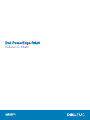 1
1
-
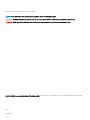 2
2
-
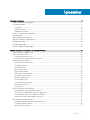 3
3
-
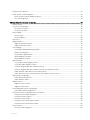 4
4
-
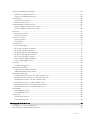 5
5
-
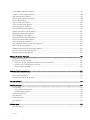 6
6
-
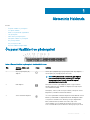 7
7
-
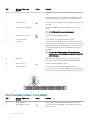 8
8
-
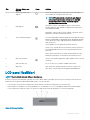 9
9
-
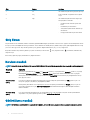 10
10
-
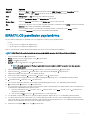 11
11
-
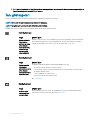 12
12
-
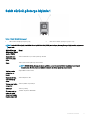 13
13
-
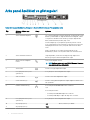 14
14
-
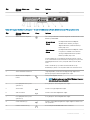 15
15
-
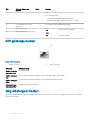 16
16
-
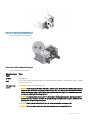 17
17
-
 18
18
-
 19
19
-
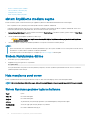 20
20
-
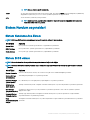 21
21
-
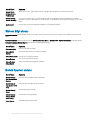 22
22
-
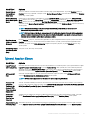 23
23
-
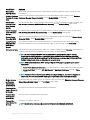 24
24
-
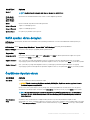 25
25
-
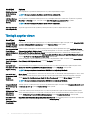 26
26
-
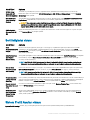 27
27
-
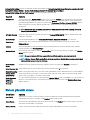 28
28
-
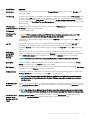 29
29
-
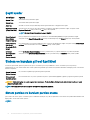 30
30
-
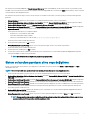 31
31
-
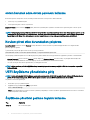 32
32
-
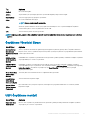 33
33
-
 34
34
-
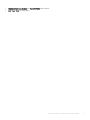 35
35
-
 36
36
-
 37
37
-
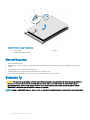 38
38
-
 39
39
-
 40
40
-
 41
41
-
 42
42
-
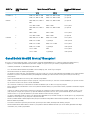 43
43
-
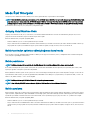 44
44
-
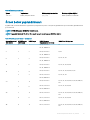 45
45
-
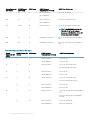 46
46
-
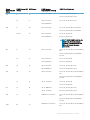 47
47
-
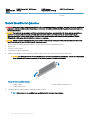 48
48
-
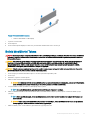 49
49
-
 50
50
-
 51
51
-
 52
52
-
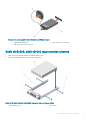 53
53
-
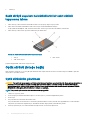 54
54
-
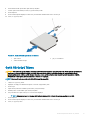 55
55
-
 56
56
-
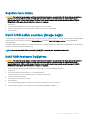 57
57
-
 58
58
-
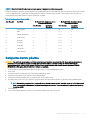 59
59
-
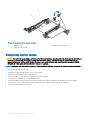 60
60
-
 61
61
-
 62
62
-
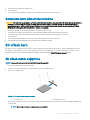 63
63
-
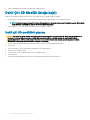 64
64
-
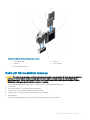 65
65
-
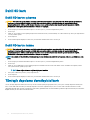 66
66
-
 67
67
-
 68
68
-
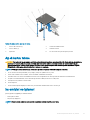 69
69
-
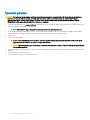 70
70
-
 71
71
-
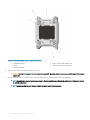 72
72
-
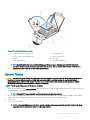 73
73
-
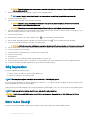 74
74
-
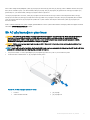 75
75
-
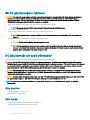 76
76
-
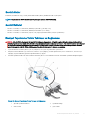 77
77
-
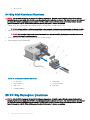 78
78
-
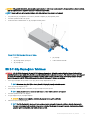 79
79
-
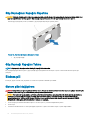 80
80
-
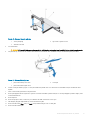 81
81
-
 82
82
-
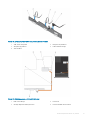 83
83
-
 84
84
-
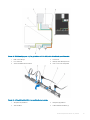 85
85
-
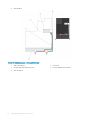 86
86
-
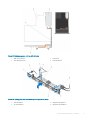 87
87
-
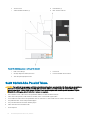 88
88
-
 89
89
-
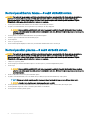 90
90
-
 91
91
-
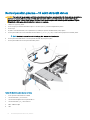 92
92
-
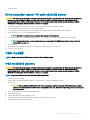 93
93
-
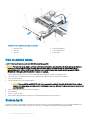 94
94
-
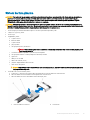 95
95
-
 96
96
-
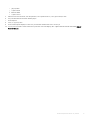 97
97
-
 98
98
-
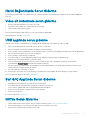 99
99
-
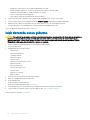 100
100
-
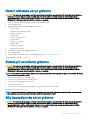 101
101
-
 102
102
-
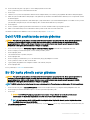 103
103
-
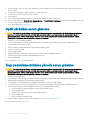 104
104
-
 105
105
-
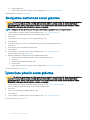 106
106
-
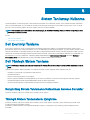 107
107
-
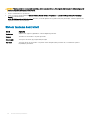 108
108
-
 109
109
-
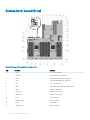 110
110
-
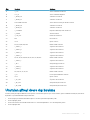 111
111
-
 112
112
-
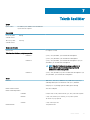 113
113
-
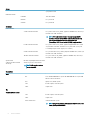 114
114
-
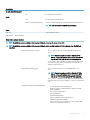 115
115
-
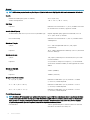 116
116
-
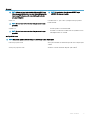 117
117
-
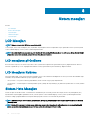 118
118
-
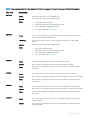 119
119
-
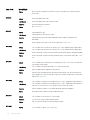 120
120
-
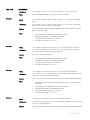 121
121
-
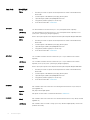 122
122
-
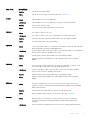 123
123
-
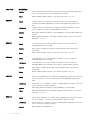 124
124
-
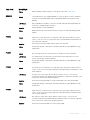 125
125
-
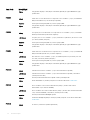 126
126
-
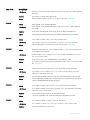 127
127
-
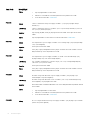 128
128
-
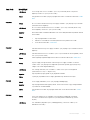 129
129
-
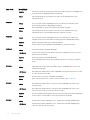 130
130
-
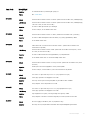 131
131
-
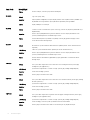 132
132
-
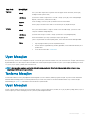 133
133
-
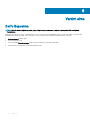 134
134
İlgili makaleler
-
Dell PowerEdge M620 El kitabı
-
Dell PowerEdge T320 El kitabı
-
Dell PowerEdge T420 El kitabı
-
Dell PowerEdge T420 El kitabı
-
Dell PowerEdge R320 El kitabı
-
Dell PowerVault NX3300 El kitabı
-
Dell PowerEdge R420 El kitabı
-
Dell PowerEdge R630 El kitabı
-
Dell PowerEdge T620 El kitabı
-
Dell PowerEdge M620 (for PE VRTX) El kitabı